Тому я встановлюю яскравість екрана за допомогою функціональних клавіш або програми яскравості та блокування. Після перезавантаження або підключення A / C яскравість повертається до макс. Коли я знімаю кондиціонер, яскравість знову скидається на максимум. Я просто хотів би Ubuntu пам'ятати, яка налаштування яскравості мені подобається! Будь-які ідеї?
Ноутбук - це Asus X54H
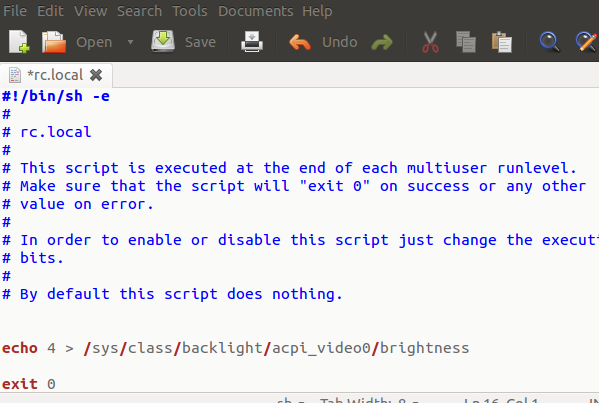 .
.